よくある質問
インターネットの最初に表示されるページを変更するにはどうすればいいですか?
更新日時 : 2022-05-10 11:22
この質問に対する回答
最初に開くページ(ホームページ・トップページ)を変更するにはお使いのブラウザによって以下の設定方法をお試し下さい。
Chrome・Internet Explorer・Edgeでの設定方法をご案内します。
ブラウザ・検索サイトとは
ブラウザとは?
インターネットサイトを閲覧(表示)するためのソフト。英語の閲覧するという意味のbrowse(ブラウズ)からきている言葉です。インターネットを見ることをブラウジングと呼ぶこともあります。
| ブラウザ名 | |
| Chrome(クローム) | |
| Internet Explorer(インターネットエクスプローラー) | |
| Edge(エッジ) |
検索サイトとは?
膨大なWEB(ウェブ)サイトの中からユーザーが必要としている情報が含まれているサイトを【探すサイト】です。ブラウザを立ち上げた際に一番最初に開くページ(ホームページ)を検索サイトにしておくことでインターネットを便利に利用できるようになります。
|
検索サイト |
おすすめポイント |
| Yahoo! (ヤフー) | トップページに天気や話題のニュースなど情報が盛りだくさん。 |
| Bing (ビング) | シンプルながらニュース掲載もあり。 |
| Google (グーグル) | 検索に特化したサイトで動作も軽い。 |
別ウィンドウを立ち上げる方法
このサイトを確認しながら別ウィンドウ(別窓)でブラウザを立ち上げて設定する方法です
Yahoo!のURL https://www.yahoo.co.jp/
①上記URLをクリックしYahooにつなぐと別のタブ(赤枠の部分)でやYahoo!が開きます
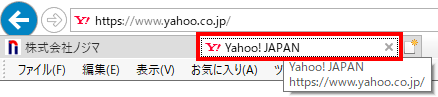
②開いた別のタブ(赤枠の部分)をクリックしたまま、マウスを下に移動するとタブが別のウィンドウとして分離する
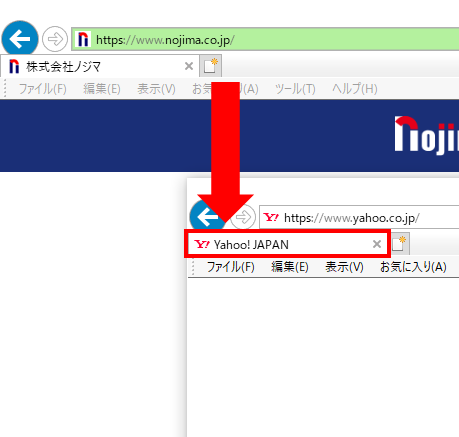
③キーボードのWindowsキー(スタートキー)を押したまま十字キーの→を押す(画面内のウィンドウを整列させる)

 Chromeの設定をする
Chromeの設定をする
一例としてGoogleをホームに設定します。
最初に以下のリンクをクリックしてGoogleのトップページにつないでください
GoogleのURL https://www.google.co.jp/
①Chromeを立ち上げ右上【の縦に3つ並んだ●】をクリックする
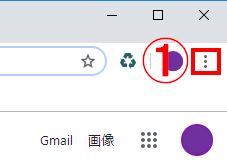
②設定をクリックする
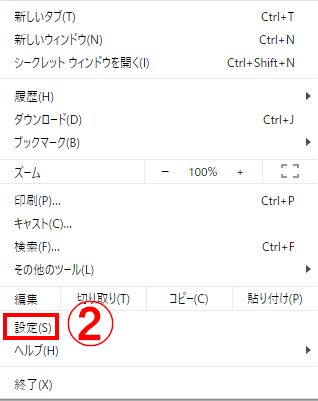
③下のほうにある「特定のページまたはページセットを開く」をクリックし、「現在のページを使用」をクリックする
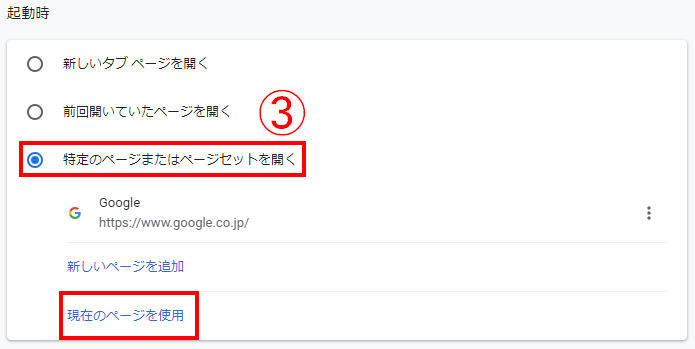
④Chromeを閉じて再度立ち上げると最初のページ(ホームページ)がGoogleに変わっている
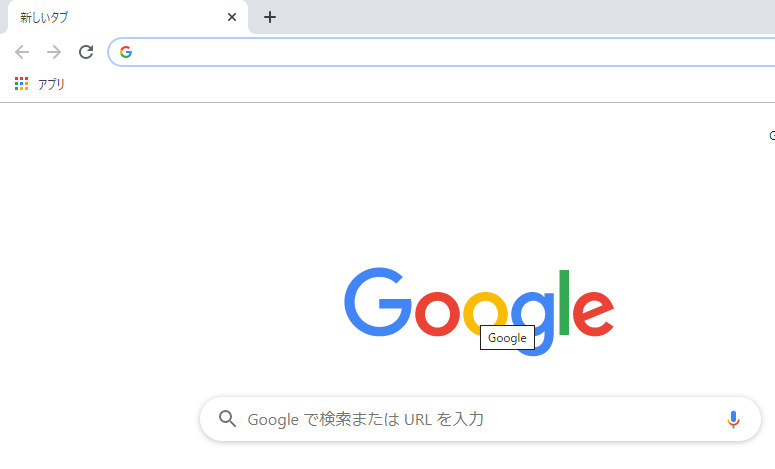
 Internet Explorerの設定をする
Internet Explorerの設定をする
一例としてYahoo!を設定します
Yahoo!のURL https://www.yahoo.co.jp/
①Internet Explorerを立ち上げYahoo!につなぐ
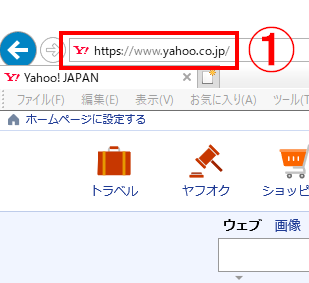
②歯車マークをクリックする
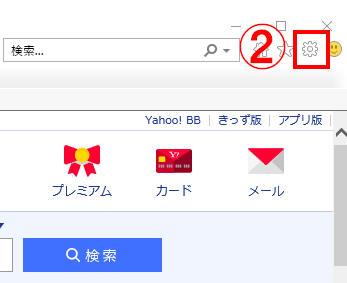
③インターネットオプションをクリックする
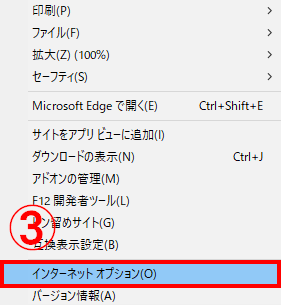
④現在のページを使用クリックする(すぐ上の枠内がYahoo!のURLに変わっている)
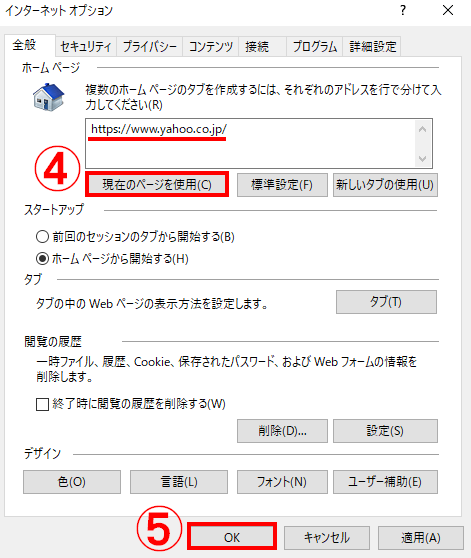
⑤OKをクリックして終了。ブラウザを再起動するとYahoo!が最初のページ(ホームページ)に変わっている
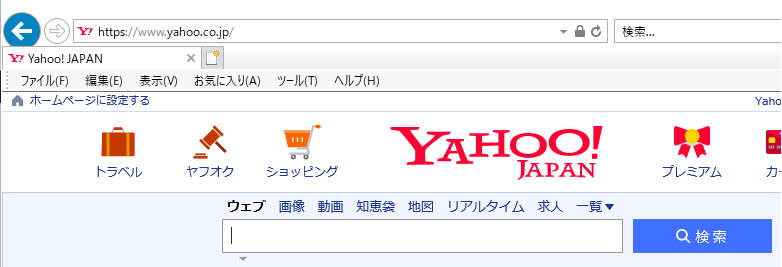
 Edgeの設定をする
Edgeの設定をする
一例としてBingをホームに設定します。
BingのURL https://www.bing.com/
①Edgeを立ち上げ右上の●●●をクリックする
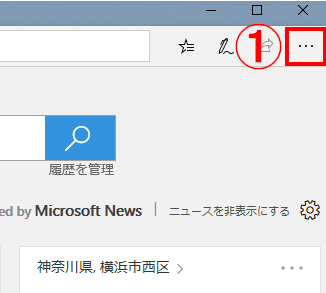
②設定をクリックする
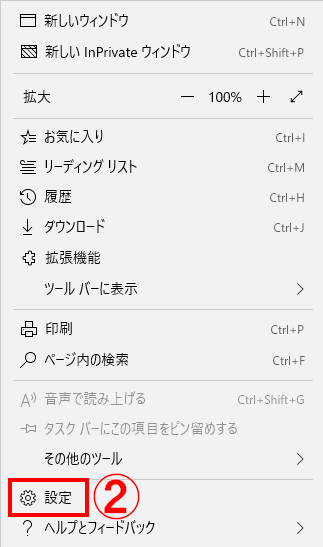
③枠内をクリックして選択肢を表示する(プルダウン)
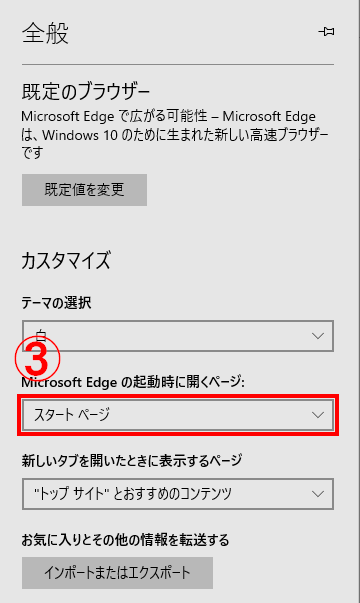
④選択肢の中の特定のページをクリックする
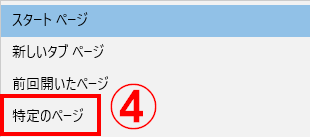
⑤新たに開いた枠内にホームにしたいサイトのURLを入力する
https://www.bing.com/
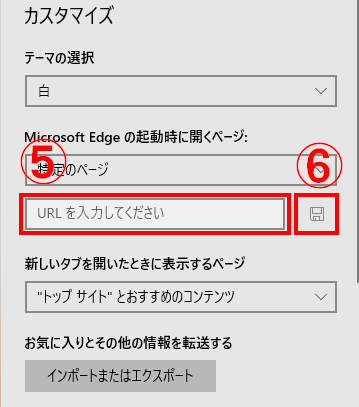
⑥入力後アイコンをクリックして設定を保存する
⑦希望のサイトURL(今回だとBing)が保存されたことを確認しブラウザを再起動する
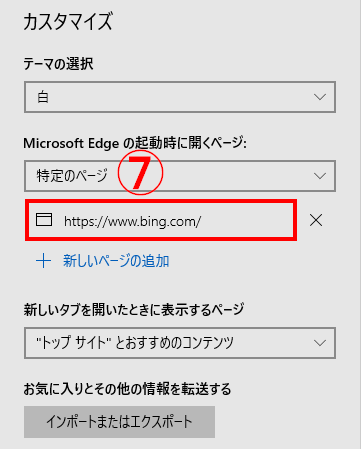
⑧再度Edgeを立ち上げると最初のページ(ホームページ)がBingに変わっている
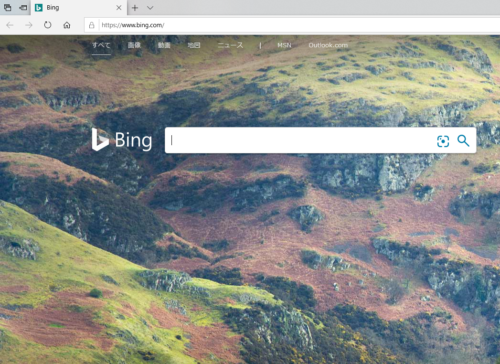
困ったらノジマへお気軽にご相談ください!
ノジマでは店頭にてご相談のほか、パソコンのお持込修理・設定も承っております。
ぜひお困りの際は、ご検討ください。
関連ページ
Windowsパソコンの調子がおかしいのですが、どうすればいいですか?
Wi-fiが繋がらない・遅い・不安定・・・原因はルーターの〇〇にあった!?
ルーターとモデムの違いとは?Wi-Fiなどネット通信用語をわかりやすく解説!








